A transmissão é um método de projetar ou enviar conteúdo sem fio para uma tela diferente, como a televisão ou o segundo monitor. Depois de configure seu dispositivo Google Chromecast, você pode reproduzir qualquer conteúdo do seu dispositivo móvel ou desktop na TV ou no monitor remoto, com o dispositivo se tornando um controle remoto.
Isso evita os aborrecimentos dolorosos de conectando seu PC à sua TV usando um cabo HDMI, que depende muito do comprimento do cabo. Além disso, permite a você espelhe sua tela inteira ou qualquer guia do navegador no Google Chrome, sem fio, com apenas alguns cliques, para que você possa visualizar arquivos estáticos, como fotos, exibir uma apresentação ou visualizar um site em uma escala maior.

Para criar a conexão da área de trabalho do Chromecast, você precisará de um dispositivo Google Chromecast, seu PC, uma conexão à Internet e a TV para a qual está transmitindo.
Como Funcionamento do Chromecast Casting
A principal diferença entre usando um cabo HDMI para exibir a tela da área de trabalho na TV e no elenco é que o primeiro está conectado, enquanto o último é um processo sem fio . No entanto, com a transmissão, o conteúdo é transmitido para sua TV a partir de um serviço suportado, como Netflix ou YouTube e outros.
Essencialmente, o que você está fazendo é dizer ao dispositivo Chromecast para ir ao serviço, por instale o Netflix, busque um vídeo específico e reproduza-o na sua TV. Seu dispositivo, por exemplo, seu smartphone, torna-se o controle remoto, de onde você reproduz, pausa, pula para o próximo episódio ou escolhe um vídeo diferente.
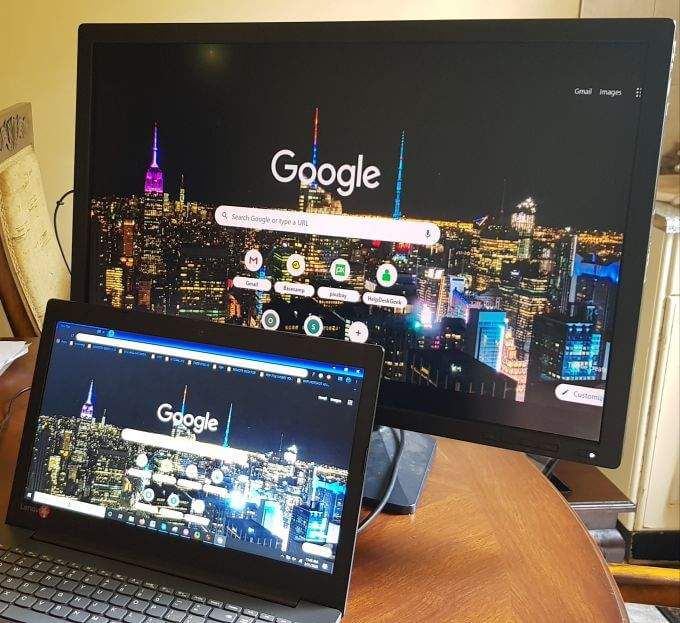
Ao contrário dos smartphones, que dependem de na nuvem para transmitir conteúdo da Netflix ou no YouTube, sua área de trabalho depende do poder de computação do seu PC para transmitir conteúdo da sua área de trabalho para uma TV ou monitor remoto.
In_content_1 all: [ 300 x 250] / dfp: [640 x 360]->Transmissão de área de trabalho do Chromecast
Ferramentas necessárias
A primeira etapa é verifique a rede WiFi do seu dispositivo de desktop Chromecast para garantir que ele esteja na mesma rede Wi-Fi do seu PC. O Chromecast pode se lembrar apenas de uma rede WiFi de cada vez; portanto, se você alterou a sua, configure o Chromecast na nova rede ou conecte-se a uma nova, se preferir.
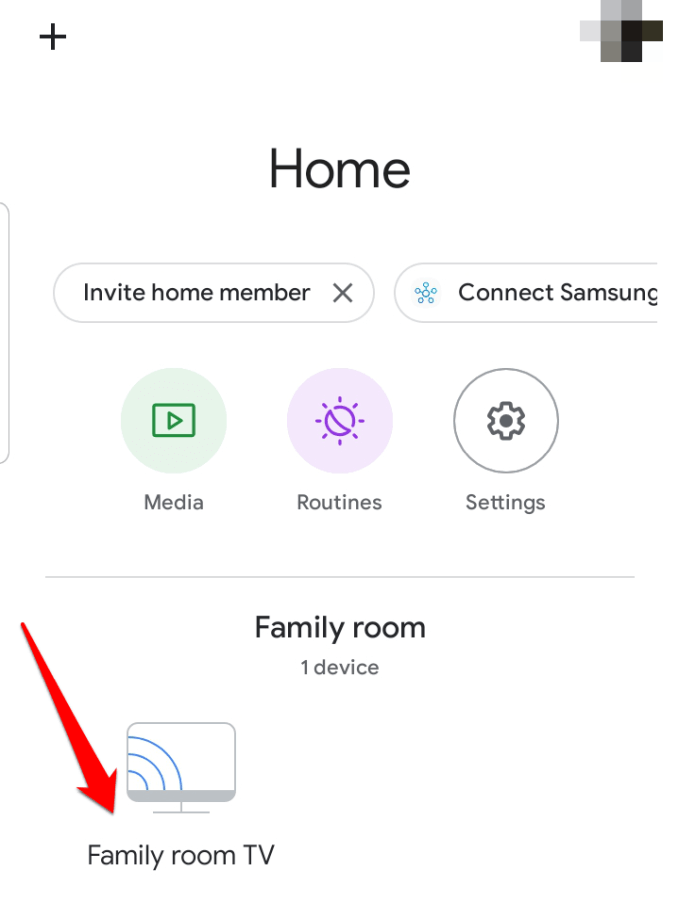
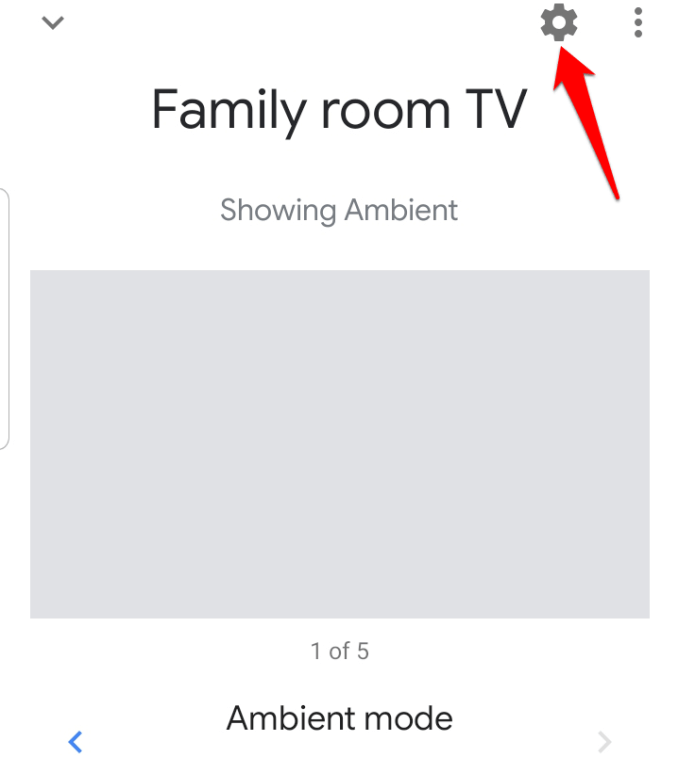
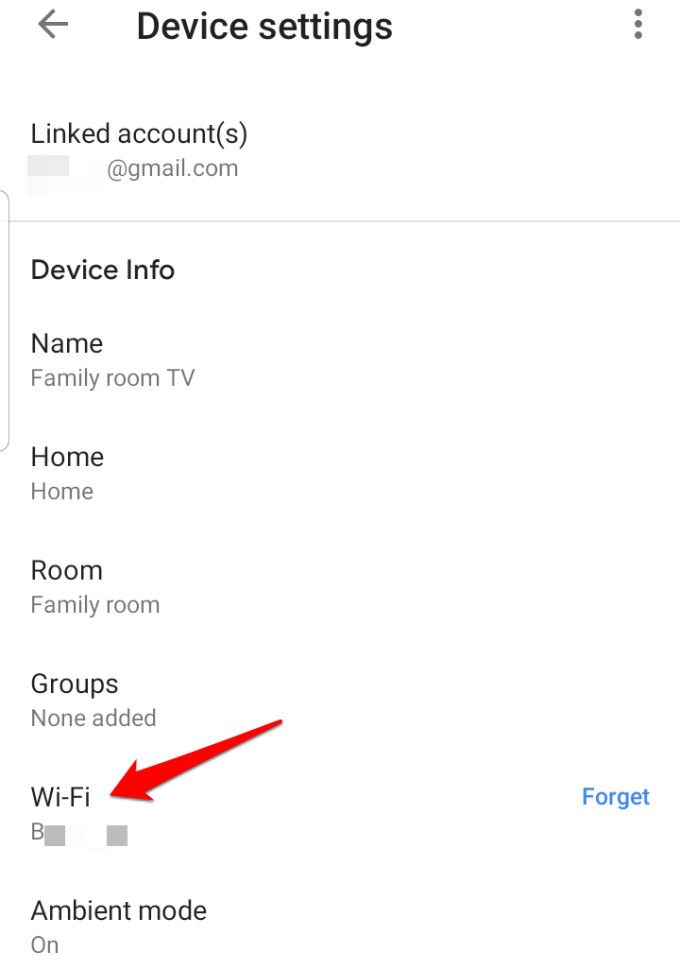
Transmitir toda a tela da área de trabalho
Você pode transmitir a tela do computador inteiro usando o Windows, Chrome no Mac e Chromebooks.
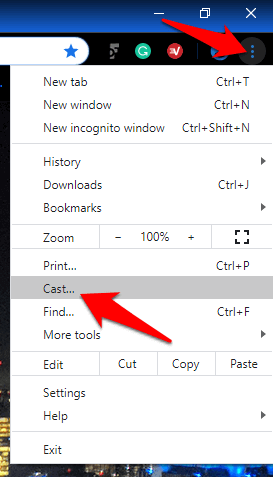
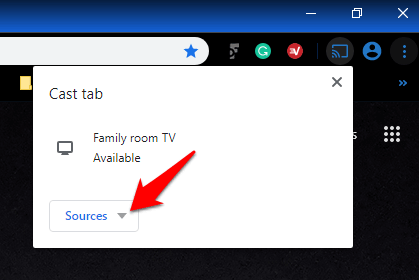
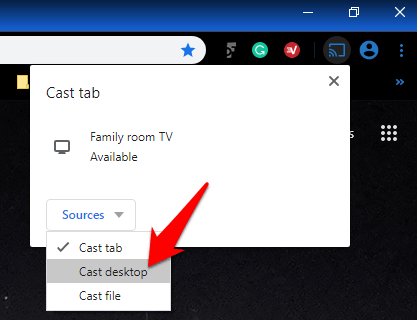
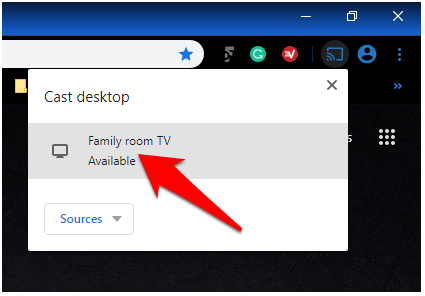
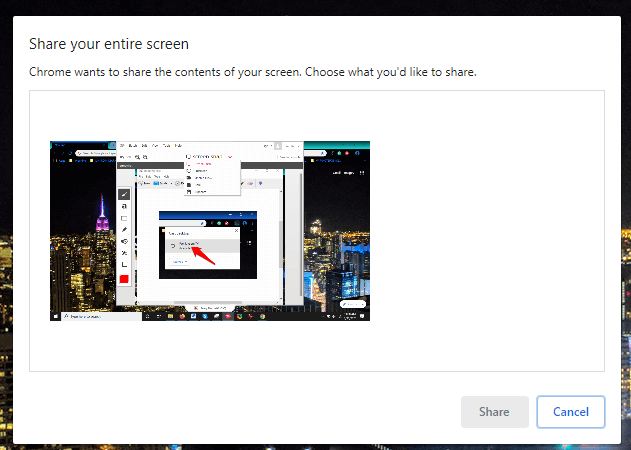
Crie uma guia no Chrome
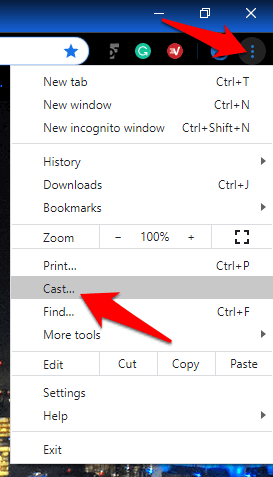
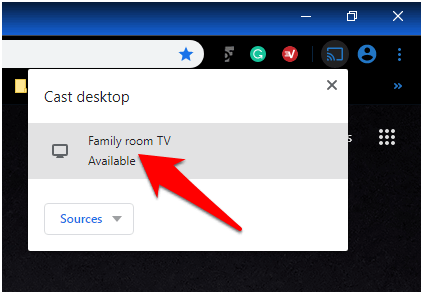
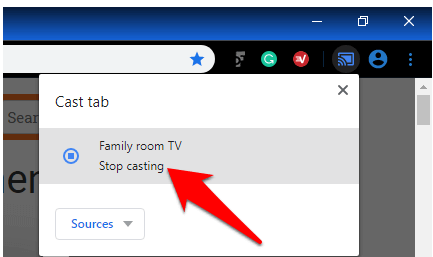
Nota: se esse processo parecer demorado, é possível reduzi-lo no Chrome adicionando um botão Transmitir. Você pode fixá-lo na barra de ferramentas do Chrome para facilitar o acesso da próxima vez que quiser usá-lo em qualquer página da Web.
Para fixar o botão Transmitir, clique em Mais>Transmitir…no Chrome. O botão aparecerá temporariamente na barra de ferramentas do navegador, mas você pode clicar com o botão direito do mouse no botão Transmitir e selecionar Sempre mostrar íconepara mantê-lo lá permanentemente.
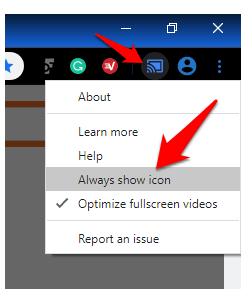
Mídia de transmissão (fotos e vídeos)
Você pode ver fotos ou vídeos na sua TV a partir do seu PC clicando em Transmissãono navegador Chrome. As imagens ou vídeos serão exibidos no PC e na TV, mas o som será reproduzido na TV, exceto em aplicativos e outras guias, cujos sons também serão reproduzidos no computador.
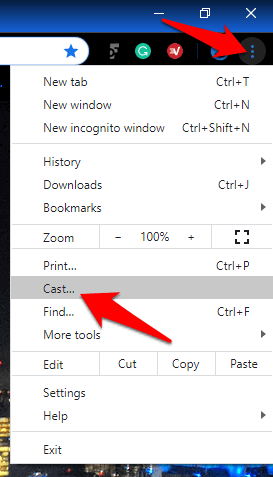
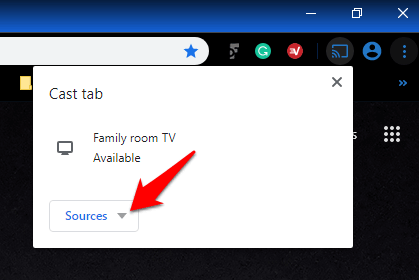
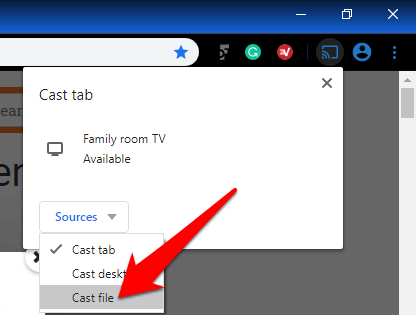
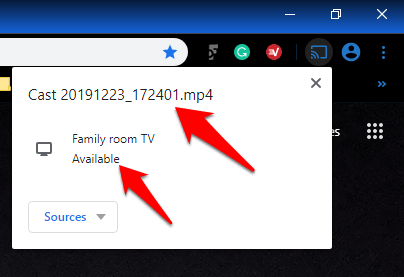
Expanda seu Imóveis da tela
Existem muitos coisas legais que você pode fazer com o Chromecast, e a transmissão da área de trabalho do Chromecast é apenas um deles. O desempenho da operação depende da força e confiabilidade do seu sinal WiFi e do poder de computação do seu PC. Não é tão perfeito quanto transmitir usando um cabo HDMI, mas é o método sem fio mais fácil e barato para espelhar toda a sua área de trabalho na sua TV.
Informe-nos se alguma dessas etapas funcionou para você e se você tiver algum problema, compartilhe conosco deixando seu comentário na seção abaixo.